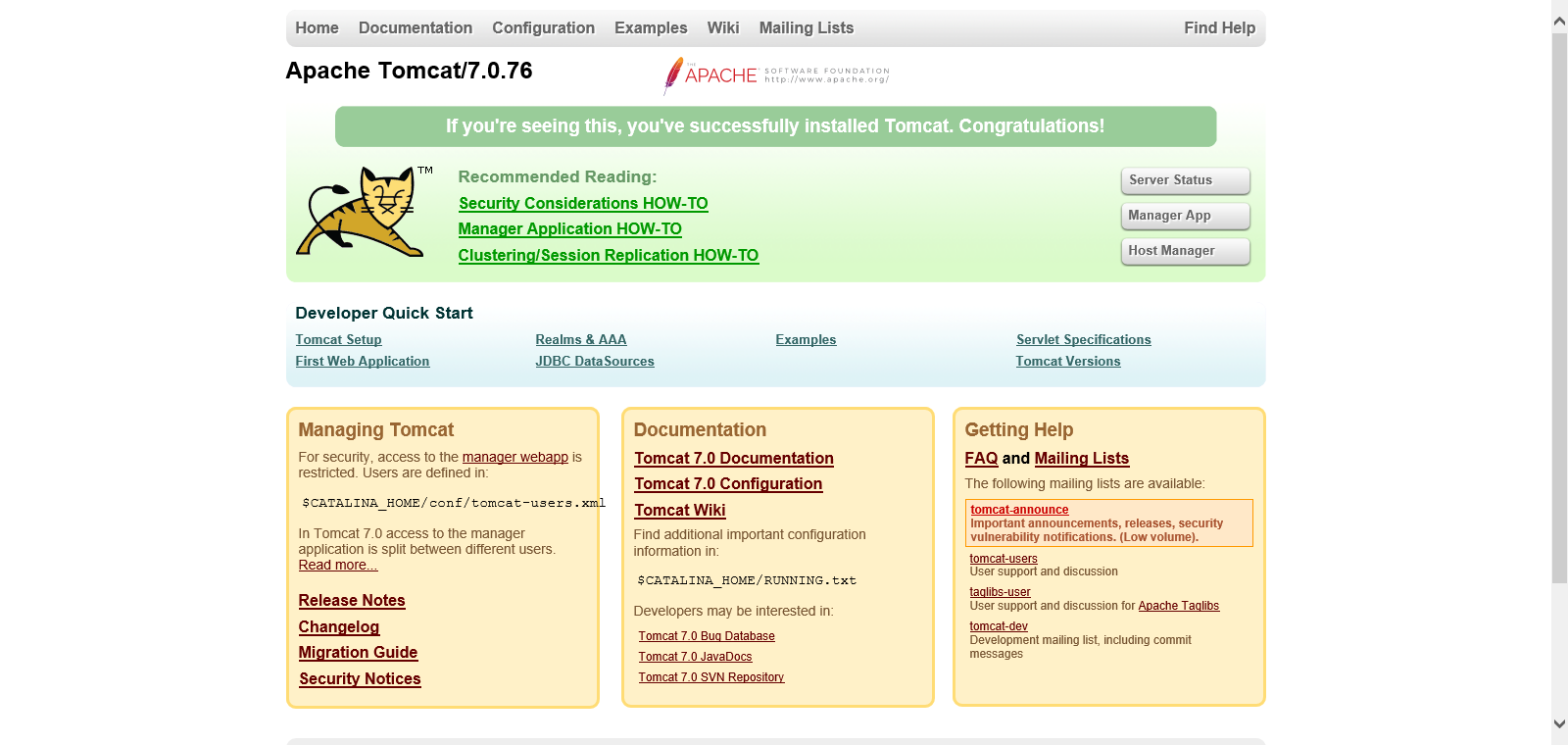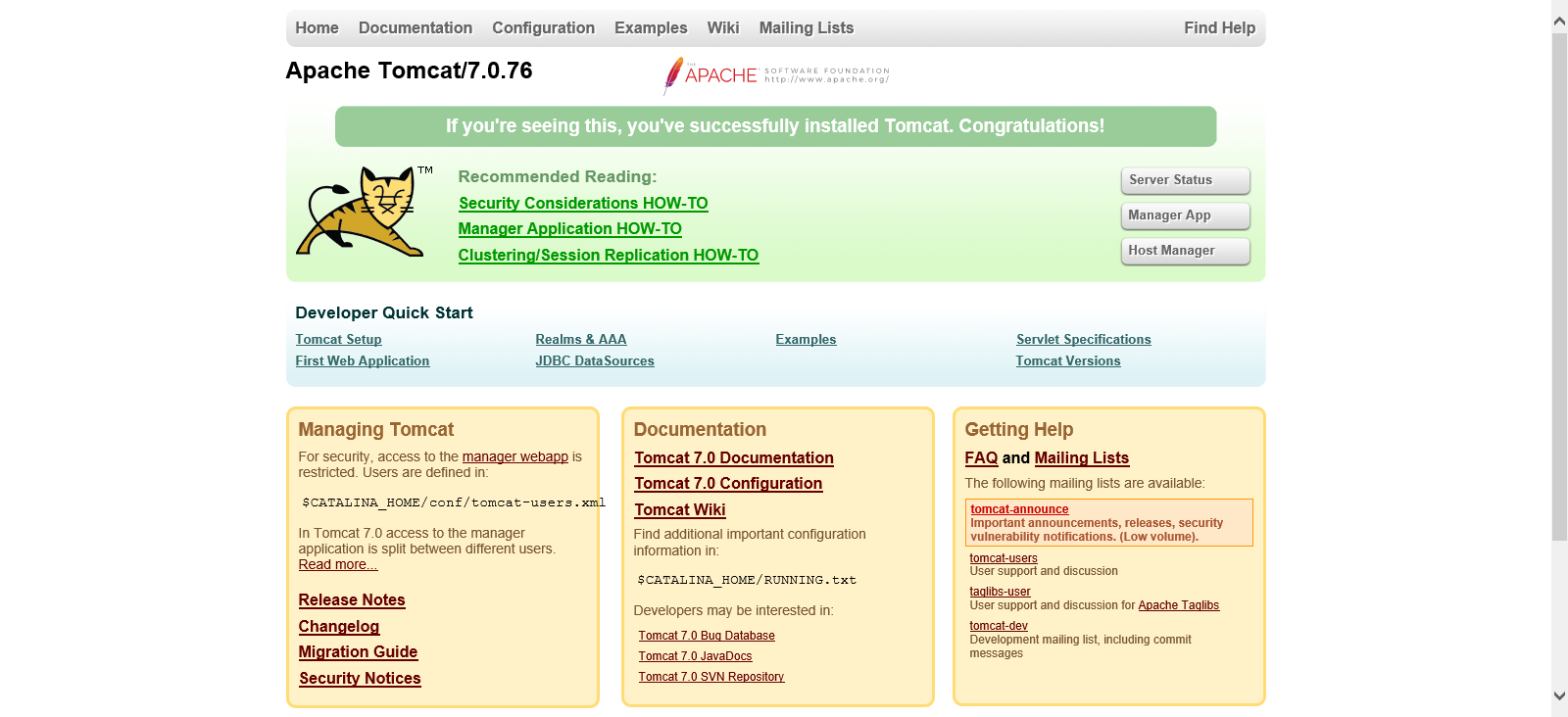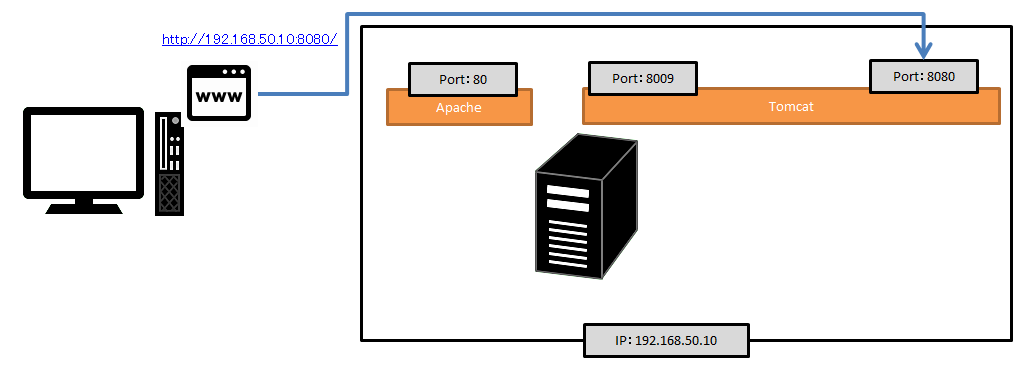Wymagana wstؤ™pna konfiguracja od instalacji Tomcat w systemie CentOS do uruchomienia.
Data publikacjiï¼ڑ8 grudnia 2020 r.
INFOMARTIONم€€ï¼م€€Wymagana wstؤ™pna konfiguracja od instalacji Tomcat w systemie CentOS do uruchomienia.
Przeglؤ…d.
Jest to procedura wstؤ™pnej konfiguracji wymagana do zainstalowania i uruchomienia Tomcata w systemie CentOS. Informacje opierajؤ… siؤ™ na zaإ‚oإ¼eniu, إ¼e uإ¼ywany jest system CentOS7.
Zapoznaj siؤ™ z informacjami dotyczؤ…cymi powiؤ…zania z Apache i zmiany miejsca docelowego wyjإ›cia dziennika.
Wersje sؤ… nastؤ™pujؤ…ce.
| Wersja CentOS | 7.6 (1810) |
|---|---|
| Wersja Apache | 2.4.6 |
| Wersja Tomcat | 7.0.76 |
| Wersja Java. | OpenJDK 1.8.0_272 64bit |
Spis treإ›ci
1. zainstalowaؤ‡
W tym rozdziale opisano konfiguracjؤ™ Tomcata od instalacji do uruchomienia.
1-1. Instalowanie Tomcata
Wykonaj instalacjؤ™ Tomcata za pomocؤ… polecenia yum. Wykonaj pracؤ™ jako uإ¼ytkownik root.
[username@hostname ~]$ su -
[root@hostname ~]# yum -y install tomcat
2. ustawienie podstawowe
W tym rozdziale opisano konfiguracjؤ™ Tomcata od instalacji do uruchomienia. Katalog "/usr/share/tomcat" jest tworzony przez yum w sposأ³b opisany wczeإ›niej. Znajdujؤ… siؤ™ tu إ‚ؤ…cza skrأ³tأ³w, takie jak foldery z plikami konfiguracyjnymi itp.
2-1. Ustawienia إ›cieإ¼ki Tomcat
Innymi sإ‚owy, w systemie Windows jest to procedura ustawiania zmiennych إ›rodowiskowych.
Nie jest to konieczne, jeإ›li w pliku tomcat.conf znajduje siؤ™ ustawienie "CATALINA_HOME="/usr/share/tomcat"". Sprawdإ؛ '/usr/share/tomcat/conf/tomcat.conf'.
Jeإ›li brakuje "CATALINA_HOME="/usr/share/tomcat"", dodaj go, wykonujؤ…c poniإ¼szؤ… procedurؤ™.
[root@hostname ~]# vi /etc/profile
Na koإ„cu dodaj nastؤ™pujؤ…cؤ… treإ›ؤ‡.
CATALINA_HOME=/usr/share/tomcat
export CATALINA_HOME
Na tym koإ„czy siؤ™ okreإ›lanie zmiennych إ›rodowiskowych Tomcata.
Wymagane sؤ… rأ³wnieإ¼ ustawienia Javy do uruchomienia Tomcata, dlatego jeإ›li nie zostaإ‚y jeszcze wprowadzone ustawienia إ›cieإ¼ki Javy, naleإ¼y zapoznaؤ‡ siؤ™ z poniإ¼szymi informacjami dotyczؤ…cymi ustawieإ„.
Zainstaluj Javؤ™ w systemie CentOS i ustaw إ›cieإ¼ki dostؤ™pu
Moإ¼na go rأ³wnieإ¼ zainstalowaؤ‡, uruchamiajؤ…c polecenie "yum install java-1.8.0-openjdk".
2-2. kontrola bootstrapu
Sprawdإ؛, czy Tomcat siؤ™ uruchamia.
Jeإ›li instalujesz Tomcata za pomocؤ… yum, nie ma html dla strony gإ‚أ³wnej Tomcata, wiؤ™c najpierw zainstaluj html.
[root@hostname ~]# yum -y install tomcat-webapps
Nastؤ™pnie wإ‚ؤ…cz zaporؤ™ sieciowؤ…. Domyإ›lny numer portu dla Tomcata to 8080, wiؤ™c otwأ³rz port 8080.
[root@hostname ~]# firewall-cmd --permanent --zone=public --add-port=8080/tcp
[root@hostname ~]# firewall-cmd --reload
[root@hostname ~]# firewall-cmd --list-all
public (active)
target: default
icmp-block-inversion: no
interfaces: eth0
sources:
services: dhcpv6-client http https ssh
ports: 8080/tcp
protocols:
masquerade: no
forward-ports:
source-ports:
icmp-blocks:
rich rules:
Jeإ›li jest napisane "porty: 8080/tcp", to znaczy, إ¼e wszystko jest w porzؤ…dku. Uruchom Tomcat.
[root@hostname ~]# tomcat start
Dostؤ™p przez przeglؤ…darkؤ™. W moim przypadku adres IP serwera to 192.168.50.10, wiؤ™c wchodzؤ™ na stronؤ™ "http://192.168.50.10:8080/". Jeإ›li zostanie wyإ›wietlona nastؤ™pujؤ…ca strona, bؤ™dzie dobrze.
Po pomyإ›lnym potwierdzeniu uruchomienia programu Tomcat jest on zatrzymywany.
[root@hostname ~]# tomcat stop
2-3. Ustawienia powiؤ…zaإ„ Apache i Tomcatم€€â€»Gdy Apache i Tomcat sؤ… poإ‚ؤ…czone.
Ustaw tؤ™ opcjؤ™, jeإ›li chcesz, aby Apache i Tomcat wspأ³إ‚pracowaإ‚y ze sobؤ….Tomcat moإ¼e dziaإ‚aؤ‡ jako serwer WWW bez Apache'a, ale praca z Apache'em ma wiele zalet, takich jak uإ¼ytecznoإ›ؤ‡ funkcji moduإ‚أ³w Apache'a oraz moإ¼liwoإ›ؤ‡ przyspieszenia reakcji na statyczne treإ›ci.
Instrukcje instalacji Apache znajdujؤ… siؤ™ poniإ¼ej.
Wymagana wstؤ™pna konfiguracja od instalacji Apache na CentOS do uruchomienia.
Poniإ¼ej przedstawiono procedurؤ™ zmiany konfiguracji po stronie Apache. Jest to konfiguracja sإ‚uإ¼ؤ…ca do przekazywania do Tomcata إ¼ؤ…daإ„ przychodzؤ…cych z Apache'a. Opis zakإ‚ada, إ¼e plik konfiguracyjny Apache'a znajduje siؤ™ w katalogu '/etc/httpd/'.
[root@hostname ~]# vi /etc/httpd/conf/httpd.conf
Dodaj nastؤ™pujؤ…ce polecenie na koإ„cu pliku "httpd.conf".
<Location / >
ProxyPass ajp://localhost:8009/
Order allow,deny
Allow from all
</Location>
Jako warunek wstؤ™pny naleإ¼y wإ‚ؤ…czyؤ‡ nastؤ™pujؤ…ce moduإ‚y, jeإ›li nie zostaإ‚y jeszcze wإ‚ؤ…czone.(odkomentowaؤ‡ #).
مƒ»LoadModule proxy_module modules/mod_proxy.so
مƒ»LoadModule proxy_ajp_module modules/mod_proxy_ajp.so
Uruchom Apache (uruchom ponownie, jeإ›li jest juإ¼ uruchomiony) i Tomcat.
[root@hostname ~]# apachectl stop
[root@hostname ~]# apachectl start
[root@hostname ~]# tomcat start
Dostؤ™p przez przeglؤ…darkؤ™. W moim przypadku adres IP serwera to 192.168.50.10, wiؤ™c wchodzؤ™ na stronؤ™ "http://192.168.50.10/".
Jeإ›li zostanie wyإ›wietlona nastؤ™pujؤ…ca strona, bؤ™dzie dobrze.
Po pomyإ›lnym potwierdzeniu uruchomienia programu Tomcat jest on zatrzymywany.
[root@hostname ~]# tomcat stop
Na diagramie przedstawiono nastؤ™pujؤ…ce dostؤ™py.
Nawiasem mأ³wiؤ…c, w poprzednim kroku uzyskano dostؤ™p w nastؤ™pujؤ…cy sposأ³b.
2-4. Konfiguracja dziennikأ³w sterty java i gc.
Sterta Javy to pamiؤ™ؤ‡ Javy, a logi gc to logi dotyczؤ…ce pamiؤ™ci Javy. Java uإ¼ywa do przetwarzania okreإ›lonej iloإ›ci pamiؤ™ci, utworzonej jako sterta. Oba sؤ… ustawiane jako opcje w poleceniu uruchamiania إ›rodowiska Java. Ustawia siؤ™ to w pliku "tomcat.conf".
[root@hostname ~]# vi /usr/share/tomcat/conf/tomcat.conf
Na koإ„cu tej czؤ™إ›ci dodaje siؤ™ nastؤ™pujؤ…ce informacje.
CATALINA_OPTS="-server -XX:MaxMetaspaceSize=256m -XX:MetaspaceSize=256m -Xmx256m -Xms256m -Xloggc:/var/log/tomcat/gc.log -XX:+PrintGCDetails"
Uruchom Tomcata i wykonaj polecenie ps, aby zobaczyؤ‡ ustawione wartoإ›ci (-server -XX:MaxMetaspaceSize=256m -XX:MetaspaceSize=256m -Xmx256m -Xms256m -Xloggc:/var/log/tomcat/gc.log -XX :+PrintGCDetails) jest wyإ›wietlany, to znaczy, إ¼e jest w porzؤ…dku.
[root@hostname ~]# tomcat start
[root@hostname ~]# ps aux | grep java
/usr/lib/jvm/jre/bin/java -Djavax.sql.DataSource.Factory=org.apache.commons.dbcp.BasicDataSourceFactory -server -XX:MaxMetaspaceSize=256m -XX:MetaspaceSize=256m -Xmx256m -Xms256m -Xloggc:/var/log/tomcat/gc.log -XX:+PrintGCDetails -classpath /usr/share/tomcat/bin/bootstrap.jar:/usr/share/tomcat/bin/tomcat-juli.jar:/usr/share/java/commons-daemon.jar -Dcatalina.base=/usr/share/tomcat -Dcatalina.home=/usr/share/tomcat -Djava.endorsed.dirs= -Djava.io.tmpdir=/var/cache/tomcat/temp -Djava.util.logging.config.file=/usr/share/tomcat/conf/logging.properties -Djava.util.logging.manager=org.apache.juli.ClassLoaderLogManager org.apache.catalina.startup.Bootstrap start
Powyإ¼sza konfiguracja uruchamia Tomcata z 256M pamiؤ™ci. W przypadku ustawienia powyإ¼ej 256 M nie jest uإ¼ywana إ¼adna pamiؤ™ؤ‡.
Jeإ›li chodzi o dziennik gc, jest on tak skonfigurowany, إ¼e tworzy plik dziennika pod adresem "/var/log/tomcat/" o nazwie "gc.log".
Tworzenie katalogu "/var/log/tomcat/" odbywa siؤ™ w nastؤ™pujؤ…cych krokach.
2-5. Zmieإ„ ustawienia rejestrowania
Utwأ³rz katalog dziennika i zmieإ„ إ›cieإ¼kؤ™ wyjإ›cia dziennika dla Tomcata. Ustawienia dotyczؤ…ce logowania moإ¼na znaleإ؛ؤ‡ w plikach "/usr/share/tomcat/conf/logging.properties" i "/usr/share/tomcat/conf/server.xml".
Poniإ¼ej przedstawiono sposأ³b tworzenia katalogu.
[root@hostname ~]# mkdir /var/log/tomcat
[root@hostname ~]# chmod 755 /var/log/tomcat
Utwأ³rz katalog i ustaw uprawnienia na 755. (Tomcat moإ¼e zapisywaؤ‡ logi, ale inni uإ¼ytkownicy majؤ… tylko uprawnienia do odczytu)
Nastؤ™pnie naleإ¼y zmodyfikowaؤ‡ plik "logging.properties".
[root@hostname ~]# vi /usr/share/tomcat/conf/logging.properties
Zmieniؤ‡ w nastؤ™pujؤ…cy sposأ³b.
1catalina.org.apache.juli.FileHandler.level = FINE
1catalina.org.apache.juli.FileHandler.directory = /var/log/tomcat
1catalina.org.apache.juli.FileHandler.prefix = catalina.
2localhost.org.apache.juli.FileHandler.level = FINE
2localhost.org.apache.juli.FileHandler.directory = /var/log/tomcat
2localhost.org.apache.juli.FileHandler.prefix = localhost.
3manager.org.apache.juli.FileHandler.level = FINE
3manager.org.apache.juli.FileHandler.directory = /var/log/tomcat
3manager.org.apache.juli.FileHandler.prefix = manager.
4host-manager.org.apache.juli.FileHandler.level = FINE
4host-manager.org.apache.juli.FileHandler.directory = /var/log/tomcat
4host-manager.org.apache.juli.FileHandler.prefix = host-manager.
Nastؤ™pnie naleإ¼y zmodyfikowaؤ‡ plik "server.xml".
[root@hostname ~]# vi /usr/share/tomcat/conf/server.xml
Zmieniؤ‡ w nastؤ™pujؤ…cy sposأ³b.
<Valve className="org.apache.catalina.valves.AccessLogValve" directory="/var/log/tomcat"
prefix="localhost_access" suffix=".txt"
pattern="combined" />
2-6. Ustawienie automatycznego rozruchu
Wreszcie, choؤ‡ nie jest to obowiؤ…zkowe, trudno jest uruchamiaؤ‡ serwer przy kaإ¼dym ponownym uruchomieniu, dlatego wprowadzono ustawienie, zgodnie z ktأ³rym Tomcat jest uruchamiany automatycznie przy starcie serwera. Naleإ¼y pamiؤ™taؤ‡, إ¼e ta procedura dotyczy systemu CentOS7, wiؤ™c jeإ›li uإ¼ywasz systemu innego niإ¼ CentOS7, bؤ™dziesz musiaإ‚ uإ¼yؤ‡ polecenia Service, aby poradziؤ‡ sobie z tym problemem.
[root@hostname ~]# systemctl enable tomcat
[root@hostname ~]# systemctl is-enabled tomcat
enabled
[root@hostname ~]# systemctl list-unit-files --type=service | grep tomcat
tomcat.service enabled
[root@hostname ~]# systemctl daemon-reload
2-7. Ustawienia transmisji poczty
Jest to niepotrzebne ustawienie, jeإ›li nie uإ¼ywasz Tomcata do wysyإ‚ania wiadomoإ›ci e-mail. Jeإ›li proces wysyإ‚ania wiadomoإ›ci e-mail jest realizowany w jؤ™zyku Java, naleإ¼y zapoznaؤ‡ siؤ™ z konfiguracjؤ….
Najpierw dodaj sإ‚oik. Umieإ›ؤ‡ poniإ¼szy plik jar pod bibliotekؤ… tomcat (/usr/share/tomcat/lib/) i dopasuj uprawnienia do innych bibliotek.
مƒ»javax.activation-1.2.0.jar
مƒ»javax.mail.jar
Zmodyfikuj plik "context.xml".
[root@hostname ~]# vi /usr/share/tomcat/conf/context.xml
Na koإ„cu pliku context.xml naleإ¼y dodaؤ‡ nastؤ™pujؤ…ce elementy.
<Context>
<Resource name="mail/Session" auth="Container"
type="javax.mail.Session"
/>
</Context>
3. streszczenie
Opisaliإ›my wstؤ™pnؤ… konfiguracjؤ™ wymaganؤ… po zainstalowaniu programu Tomcat.
Tomcat zasadniczo dziaإ‚a do pewnego stopnia z ustawieniami domyإ›lnymi, ale jeإ›li chcesz go dostosowaؤ‡ do wإ‚asnych potrzeb, warto pأ³إ؛niej skonfigurowaؤ‡ ustawienia miejsca docelowego wyjإ›cia dziennika oraz polecenia automatycznego uruchamiania.
Dziؤ™kujemy, إ¼e oglؤ…daliإ›cie do koإ„ca.
â– INFORMATION
Kliknij tutaj, aby przejإ›ؤ‡ do gأ³rnej strony INFORMACJI.
â– PROFILE
Kliknij tutaj, aby zobaczyؤ‡ profil.
â– Dane kontaktowe.
W przypadku pytaإ„ dotyczؤ…cych artykuإ‚u prosimy o kontakt tutaj.